1.请选用输出为5V(输出电流在600至1000mA)之间的充电适配器。常见的iPhone、iPad充电适配器都可以用。
2.充电时间:5V 1000mA的充电头充电约需5-8小时;
5V 600mA充电头约需11小时;
直接使用电脑USB充电,充电时间在12小时以上。
3.在给本机充电的过程中,请勿再用本机给其它设备充电,以保护电池,延长电池使用寿命。
6、3G Wi-Fi无线3路由器的功能和配置
3G Wi-Fi路由器支持通过web浏览器的方式去访问和配置,我们可以使用常见的微软的IE浏览器,苹果公司的Safari浏览器和Android操作系统自带的浏览器登录到路由器,去浏览移动存储设备的内容,配置路由器的参数。下面是操作的介绍。
6.1、无线客户端设备首先需要连接无线路由器(以iPad为例)
Step1:打开iPad主界面,选择“设置”à“无线局域网”,进入Wi-Fi设置页面。开启无线开关,iPad会自动扫描周围的无线网络,我们找到SSID名称为3G Wi-Fi xxxx名称路由器,双击进行连接。
Step2:连接时,请输入路由器外壳后面的Wi-Fi密码,进行连接(密码可以自行修改)
连接成功后,左边会出现一个小勾ü,同时屏幕的左上角同时会出现标志,表示连接成功。如果提示无法加入网络,请确认您的无线密码是否输入正确。
Step3:查看、设置网络参数。点击已连接无线信号右边的“>”按钮,弹出无线连接网络参数设置页面(路由器默认开启DHCP服务器,推荐使用DHCP)。
6.2进入3G Wi-Fi路由器的配置界面
点击Safari浏览器,在地址栏输入:http://192.168.169.1,点击“Go”按钮,即可进入到路由器配置页面的首页。
另外,针对iPhone和iPad等ios设备的用户,进入路由器配置的页面还有更快捷的办法,我们可以直接在Safari浏览器的地址栏上输入“wd”这两个字符,点击“Go”按钮就可以进去了。
6.3 3G路由器的配置界面的首页-常用功能操作界面功能说明
第一排图标:
:点击这个图标,可以进入3G的配置页面;
:点击这个图标,可以浏览,播放移动存储设备上的多媒体文件
:点击这个图标,可以进入到wifi的安全设置界面,完成wifi密码的修改
:点击这个图标,可以进入到路由器的高级设置界面,可以对路由器进行更多的功能设置,例如固件升级,状态查看等等。
第二排图标:
:点击这个图标,页面下方将弹出动态IP上网的设置界面,如果您当前的上网环境是通过有线网线上网(宾馆上网通常使用此方式),并且IP地址是由上一级路由器分配得到的,那么,请点击“确定”按钮完成设置;否则点击“取消”;
:点击这个图标,页面下方将弹出PPPOE拨号上网的设置界面,如果您当前的上网环境是通过有线网线或者电话线拨号的方式上网的,那么,请首先输入PPPOE拨号的用户名和密码,然后点击“确定”按钮完成设置;否则点击“取消”;
:点击这个图标,页面下方将弹出静态IP上网的设置界面,如果您当前的上网环境是通过有线网线上网,并且IP地址是手工方式指定的,那么请将IP地址,掩码,网关和DNS域名的地址分别填入各个栏目,然后请点击“确定”按钮完成设置;否则点击“取消”
6.4、修改Wi-Fi密码
路由器的出厂设置的wifi密码比较简单,请在第一次使用本产品时,记得修改wifi的密码,以保证数据的安全性。
修改方法:
点击“Wifi安全”图标,进入到wifi安全设置页面。
提示:
a)为了保证您的无线网络不被他人非授权访问,建议设置无线加密,推荐加密方式为WPA-PSK/WPA2-PSK。
b)进行无线网络SSID、加密设置后,请重新进行无线连接,WiFi密码为新设置的密码。
6.5、设置3G上网参数
当用户将3G无线上网卡插入路由器的USB插口时,路由器将自动开始进行3G拨号上网。
3G拨号时,需要调用一些配置信息,这些信息请在插入3G无线上网卡之前提前在3G配置页面中配置好。正常情况下,如果您的3G无线上网卡插入的是中国大陆的3G运营商的SIM卡,就不需要特别在3G配置页面中进行设置了。
点击“3G”图标进入3G设置界面,选择3G上网卡的型号,拨号设置中,选择开机拨号方式,输入3G ISP提供的拨号参数,点击确定。默认为自动识别模式,即插即用,不需要修改。
一般情况下只需要在上图所示界面,将USB 3G调制解调器型号选择”Auto Detect”(自动识别),即可自动设置拨号号码、APN用户名及密码等信息。这样,您只需将3G上网卡与路由器的USB接口连接,无需设置,即可完成3G拨号。
注意:
1)本机缺省的拨号参数仅针对中国大陆3G运营商,香港,台湾地区和其他国家请以当地ISP商提供的参数为准,因此,中国大陆以外的用户需要将3G设置界面中的“拨号参数”由“缺省”设置为“自定义”,然后在展开的设置界面中,继续填入当地ISP商提供的拨号号码、APN用户名及密码等信息,最后点击“确定”按钮完成设置;
2)我们不能排除这一状况的出现,
6.6、设置有线宽带上网参数
有线-WiFi模式下,3GWI-FI就相当于一台无线路由器,以太网口作为WAN口,所有的无线终端只能通过WIFI连接到路由器上网。
点击“网络设置”→“广域网络”,据前端宽带线路来决定选择上网的方式,路由器支持3种常见的有线上网方式:静态IP、动态IP、PPPoE。
a)静态IP
如果网络提供商提供给您的接入方式为静态IP,您需要输入ISP或网络管理员提供给您IP地址、子网掩码、网关、DNS服务器、备用DNS服务器。
b)动态IP
如果网络提供商提供给您的接入方式为动态IP,此处您不需要进行任何设置,直接点击“确定”。动态IP是宾馆和酒店等公共场所常用的上网方式。
c)PPPoE
如果你的上网方式为”ADSL虚拟拨号”方式,只需要在“用户名称”及“口令”中输入框中输入ISP提供给您的帐号信息,设置完成,点击“确定”。
6.7、wifi无线网络的基本设置
点击左边菜单栏,“无线网络设置”-> “基本设置”,您可以进行网络模式、SSID、无线信道等基本的无线网络设置。
6.8、无线路由器的固件升级
路由器支持通过浏览器的方式进行固件升级,通过更新固件您可以使产品获得新的应用功能。
固件升级的方法有下面两种:
1)通过局域网进行固件更新
用此方式升级固件只能在Windows PC机和笔记本电脑上完成。操作步骤如下:
点击“选取文件按钮”,在弹出的文件选择框中查找升级的固件名称,查找到之后,点击“确定”按钮,开始升级。
2)通过USB存储设备(U盘或者SD卡)进行固件更新
请用浏览器登录进路由器(可使用PC,智能手机,平板电脑的浏览器进行操作),在左边的菜单选择[系统管理]-[固件升级],然后把包含有升级文件的U盘/TF插到路由器的插口,这时候,点击操作界面的[scan]按键,在下拉框中选择要升级的文件,最后点击[确定]按键。
在升级的过程中,路由器的工作指示灯会不停的快速闪烁,在闪烁的过程中,请您不要关闭路由器的电源,直到路由器的工作指示灯熄灭。路由器升级完毕,会导致路由器重新启动,这时,您的无线设备可能需要手动重新搜索这个设备,并重新进行连接。
具体过程见下图:
7、无线路由器恢复出厂配置
我们在修改了路由器的一些参数后,可能导致一些使用上的问题。例如,我们修改了路由器的wifi的密码,但是过了一段时间,我们忘记了这个密码,导致我们的终端设备连接路由器需要提示输入密码时,无法继续进行下去。这时侯,请用手动方式恢复无线路由器的参数到出厂时的默认值,具体操作步骤如下:
8、无线网络存储功能:iPad等终端设备如何访问U盘或者移动硬盘
3GWI-FI提供一个USB接口和U盘或移动硬盘读卡器等进行连接,并支持将这些存储设备的内容用无线的方式进行共享访问。以iOS平台为例,可使用第三方流媒体软件播放、上传、下载USB存储设备的共享文件,例如:Goodplayer、OPlayerHD、TIOD、Aceplayer...
路由器提供三种方式访问U盘或者移动硬盘等存储设备,无线存储访问的操作步骤如下:
8.1、流媒体在线播放
Step1:将U盘、移动硬盘等USB存储设备插到路由器的USB接口。
Step3:开启路由器的电源开关,待路由器启动,查看路由器的蓝色LED状态指示灯。
Step4:打开iPad的Wi-Fi设置,选择3GWI-FI设备的SSID,并进行无线网络连接(可参考上节说明)
Step5:点击Safari浏览器,在地址栏敲入:http://192.168.169.1或者“wd”,点击“Go”按钮,然后点击“多媒体浏览”图标,即可进入到路由器的移动存储设备文件浏览页面,这里您可以快速访问U盘或移动硬盘里面的图片、视频、音乐等文件。
storage1、storage2...是U盘、移动硬盘上的共享文件夹名称。
8.2FTP服务器:
下面将介绍如何用iPad分享路由器FTP服务器上的档案,这里我们以Goodplayer为例。GoodPlayer不仅是一个本地媒体播放器,实际上它是"视频播放器&下载管理器&流媒体播放器"三合体,只要通过Wi-Fi传输共享媒体文件到iOS设备上,就可以立刻播放。
Step1:进入App Store,搜索“Goodplayer”程序并下载安装。
Step2:打开Goodplayer,切换到Wi-Fi界面,并点击右下角图标。
Step3:选择FTP客户端
Step4:点击右上角按钮,输入FTP服务器的参数,点击右上角的“存储”按钮。
²IP地址:192.168.169.1
²用户名:admin
²密码:admin
²端口号:可自定义,默认值为21。
Step5:回到Goodplayer程序主界面,点击刚刚添加的FTP服务器[FTP]192.168.169.1
点击后显示storage、storage1、storage2....
storage1、storage2...是U盘、移动硬盘上的共享文件夹名称。
Step6:点击单独某个文件,选择播放此URL,文件将立刻播放;选择下载,文件将下载到iPad上面。
提示:以上只是针对Goodplayer通过Wi-Fi播放文件做了一个简单的介绍,如果需要更详细的功能,请访问Goodplayer的在线帮助文档(需要互联网连接才能访问)。
Goodplayerà设置à右上角按钮à在线帮助
8.3 SAMBA服务器
下面将介绍如何用iPad分享Samba服务器上的档案,这里我们以OplayerHD Lite为例。OPlayerHD可以用来增强您的iPad的媒体播放能力,您也可以用它来播放网络上的流媒体,支持http协议,支持的文件格式有mp3, wma, wmv, avi, flv, rm, rmvb, mp3, 3gp, mkv等等。
Step1:进入App Store,搜索“OplayerHD Lite”程序并下载安装。
Step2:打开OplayerHD Lite,切换到文件服务器界面,并点击旁边的“ ”按钮。
Step3:选择Windows服务器(Samba),输入Samba服务器的地址、认证等参数,点击右上角的“保存”按钮。
²IP地址:192.168.169.1
²端口:139(默认值)
²用户名:admin
²密码:admin
Step5:回到OplayerHD Lite程序主界面,点击刚刚添加的Samba服务器192.168.169.1[SAMBA],
Step6:打开ShareàStorage、Storage1、Storage2...共享文件夹,单击具体文件。
提示:想获得更多软件信息,您可以查看OplayerHD的帮助文档,阅读常见问题。
右下角“···”按钮à帮助à常见问题
9 Android手机/平板如何通过无线访问U盘、移动硬盘?
ES文件浏览器是一款多功能文件/程序/进程管理器,可以在手机、电脑、远程和蓝牙间浏览管理文件。下面介绍在Android手机中ES文件浏览器怎么访问局域网的共享文件。
Step1:将U盘、移动硬盘等存储设备插在路由器的相应接口上,开启无线路由器电源。
Step2:打开ES浏览器,进入程序可以看到手机详细的目录,可以对目录和文件进行复制、删除等各种操作。切换到第二个标签--共享功能。
Step3:点击菜单--新建--服务器,输入位置,这里为路由器IP地址:192.168.169.1,输入用户名和密码(默认值都为admin)。
提示:另外也可以直接点菜单à新建à扫描按钮,也可以搜到局域网中共享的文件夹,点击进入后输入用户名和密码。
Step4:确定设置完成后可以在共享列表中看到192.168.169.1,点击后显示storage、storage1、storage2....
storage1、storage2...是U盘、移动硬盘上的共享文件夹名称。
Step5:打开ShareàStorage、Storage1、Storage2...共享文件夹,支持媒体(音视频)的播放,支持各种文本/图像的打开、支持zip压缩文件的查看。点击单独某个文件,可对其进行复制、删除、重命名等操作。
FTP服务器:下面介绍在Android手机中ES文件浏览器怎么访问ftp服务器里的共享文件。
Step1:打开ES浏览器, 切换到第三个标签–远程功能。
Step2:点击菜单--新建--FTP,输入位置,这里为路由器IP地址:192.168.169.1,端口号默认为21,输入用户名和密码(默认值都为admin)。
提示:路由器的FTP服务器端口号,匿名访问权限等参数可登陆路由器的WEB配置界面进行修改,在网络共享àFTP服务器页面中进行修改,可参考无线路由器用户手册。
Step3:确定设置完成后可以在共享列表中看到192.168.169.1,点击后显示storage、storage1、storage2....
storage1、storage2...是U盘、移动硬盘上的共享文件夹名称。
10 Windows PC机/笔记本电脑如何通过无线访问U盘、移动硬盘?
首先,请确认您的电脑已经通过无线网络连接上“3GWi-fi”无线路由器;
接着,双击电脑桌面上“我的电脑”图标,然后在地址栏上输入\192.168.169.1,然后输入回车键,
可看到如下的密码提示界面,
这时,请输入用户名和密码(注:出厂时,用户和密码都是”admin”.
按下“确定”按钮后,共享的内容就出现了
11常见问题处理
1.WIFI加密密钥忘记了怎么办?
长按RESET将路由器恢复到出厂设置,详见第7节。
2.路由器的管理界面登录不了怎么办?
1)请查看IP地址和DNS地址是否设置为自动获取,正常情况下获取到的IP地址应为192.168.169.X。
2)尝试使用其他计算机进行登录;
如经上述操作仍然无法解决,请尝试将路由器恢复到出厂设置。
3.笔记本搜索不到无线信号怎么办?
1)请查看笔记本内置的无线网卡开关已打开(详细查看笔记本使用说明书);
2)在计算机的设备管理器中查看无线网卡驱动是否成功安装并启用;
3)查看计算机的无线服务是否开启(服务选项里的Wireless Zero Configuration,状态是否设置为已启动,启动类型是否设置为自动);
4)尝试在1-2M的近距离环境下看能否搜索到无线信号;
5)请使用其他电脑的无线网卡看能否搜索到无线信号;
如经上述操作仍然无法解决,请尝试将路由器恢复到出厂设置。
4.Windows 7和苹果Ipad如何清除以前的网络配置?
Windows7:网络及共享中心—管理无线网络,选择对应的无线网络名称,进行删除操作;
Ipad:设置---无线局域网---相应的无线网络名称,右侧的蓝色箭头上面的忽略此网络选项,点击忽略。
5.如何查看路由器软件、硬件版本?
在管理界面点击“高级设置”按钮查看

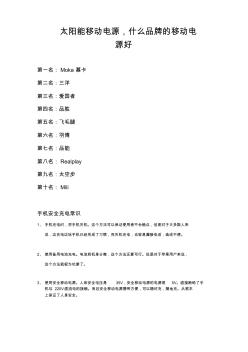 【VIP专享】太阳能移动电源,什么品牌的移动电源好
【VIP专享】太阳能移动电源,什么品牌的移动电源好

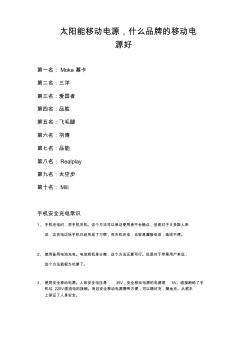 【VIP专享】太阳能移动电源,什么品牌的移动电源好 (2)
【VIP专享】太阳能移动电源,什么品牌的移动电源好 (2)